Mac のイメージ キャプチャが 7 つの効率的な方法で機能しない
 更新者 リサ・オウ / 10年2023月09日50:XNUMX
更新者 リサ・オウ / 10年2023月09日50:XNUMXMac用のイメージキャプチャが機能しない場合はどうすればよいですか? iOSデバイスをMacBookに接続すると、MacBookでイメージキャプチャが見つからないか、エラーメッセージが表示される場合があります。 Mac用の画像キャプチャエラーを修正するための7つの効率的な方法と、記事からの最良の代替方法について詳しく学んでください。
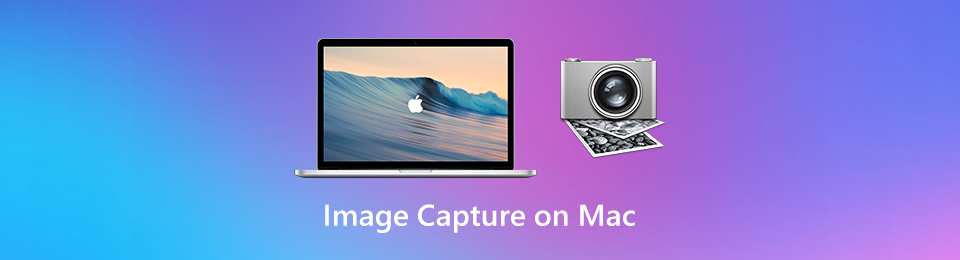

ガイド一覧
パート1。Macエラーの画像キャプチャを修正するための6つの最良の方法
多くの人は、Mac でイメージ キャプチャを利用する方法を知りません。 問題は、Mac のイメージ キャプチャとは何ですか? 上記の情報とは別に、この画像管理ツールは、外部デバイス、メモリ カード、スキャナーなどから画像を転送することもできます。 もう XNUMX つの良い点は、写真を Mac に転送するときに写真を編集できることです。 色やその他の機能を調整できます。 好みに応じてファイル形式を変更することもできます。 ただし、イメージ キャプチャが機能しない場合は、USB ケーブルを変更できます。 さらに、写真の保存先フォルダーの権限を変更できます。 ただし、別のソフトウェアやツールを試すこともできます。 この記事の次の部分でそれらを見つけることができます。
パート2。Macエラーの画像キャプチャを修正するための6つの最良の方法
方法1:破損した写真またはビデオを削除する
Mac用のImage Captureが見つからない場合は、写真またはビデオが破損していないことを確認する必要があります。 もちろん、カメラロールの破損した画像やビデオ、またはコンピュータのライブラリにあるリストファイルを削除することもできます。 特に、大量の写真やビデオを一度にインポートしたい場合。
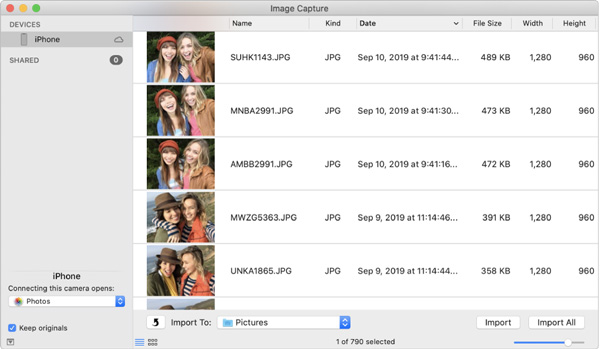
方法2:iCloudフォトライブラリを無効にする
Mac用のイメージキャプチャに写真やビデオが表示されない場合、メディアファイルはiPhoneではなくiCloudにのみ保存されるため、iCloudフォトライブラリオプションを無効にし、iPhoneのストレージを最適化する必要があります。 次に、写真が携帯電話にダウンロードされ、接続後にMacBookに読み込まれます。
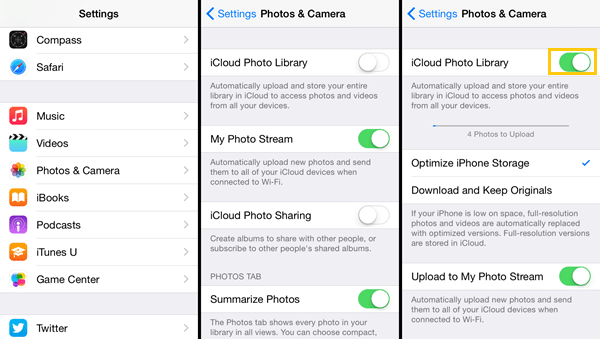
方法3:Macオペレーティングシステムを更新する
新しいHEICおよびHEVC形式のため、一部の古いMacシステムバージョンは新しいiOSシステムと互換性がありません。 メディアフォーマットは、macOS10.12を実行しているMac用イメージキャプチャで正常に転送または開くことができません。 macOSシステムを確認し、iOSデバイスと互換性のある最新バージョンに更新する必要があります。
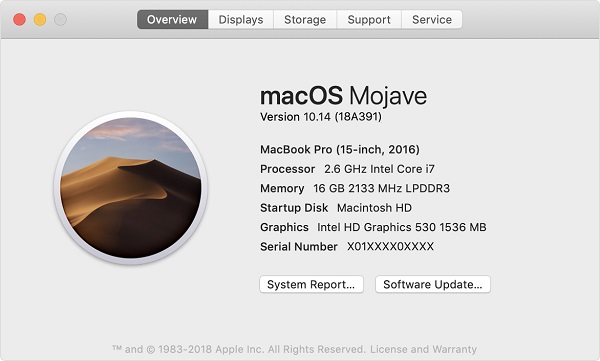
方法4:別のUSBケーブルに交換する
もちろん、別のUSBケーブルを交換することは、Image Capture for Macが表示されない別の問題です。 あなたがエラーメッセージを持っているとき 写真エラー9912をインポートできません、それは接続されたUSBケーブルまたはiPhoneとコンピュータ間のUSB接続によって引き起こされます。 別のUSBケーブルを選択して、問題またはエラーを修正します。

方法5:新しいセキュリティとプライバシーの要件
macOSMojaveとmacOSCatalinaの新しいセキュリティとプライバシーの要件により、Mac用のイメージキャプチャはエラーになり、接続後に失敗します。 [システム環境設定]メニューに移動し、[セキュリティとプライバシー]オプションで、イメージキャプチャに「フルディスクアクセス」機能を付与して問題を修正できます。
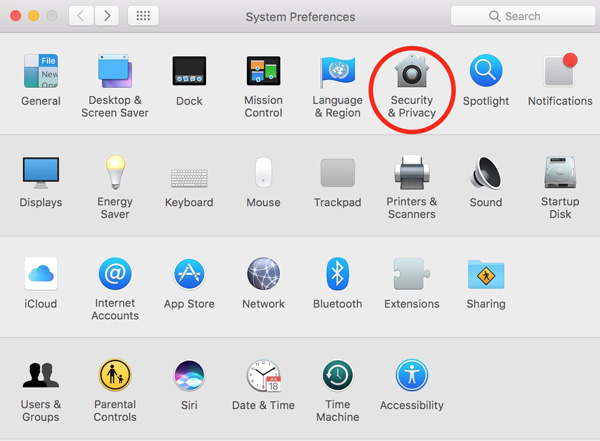
方法6:宛先フォルダーのアクセス許可を変更する
写真をインポートしようとしているフォルダまたはディレクトリに適切な設定と権限がないため、エラーメッセージImage Capture error 9934が表示される場合があります。宛先フォルダと特定のディレクトリに、書き込み可能な権限があることを確認してください。 Image Capture forMacエラーが発生した場合のフォルダ。
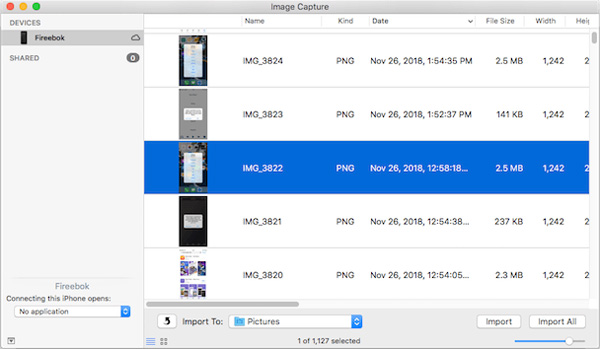
パート3。Macの代替の画像キャプチャとしてファイルを転送する方法
それでもMac用のイメージキャプチャでファイルを転送できない場合はどうすればよいですか? のために すべてのメディアファイルをiPhoneからコンピューターに転送する、またはその逆 iOS用FoneTrans 簡単に異なるデバイス間でデータを移動するための究極の電話転送です。 Image Capture for Macの代替として、メディアファイルだけでなく、連絡先、メッセージ、ボイスメモなども転送します。 さらに、連絡先を管理したり、着信音を作成したり、HEIC写真を変換したりすることもできます。
- デバイスとコンピューターの間で写真、ビデオ、その他を転送します。
- iPhone / iPad / iPod、コンピュータ、iTunesに必要なファイルを同期します。
- 目的のファイルを管理し、プレイリストを追加、編集、削除、さらには作成します。
- 音楽や動画をiOSに自動的に対応させます。
iOS用のFoneTransを使えば、iPhoneからコンピュータへデータを自由に転送できます。 iPhoneのテキストメッセージをコンピュータに転送できるだけでなく、写真、ビデオ、連絡先も簡単にPCに移動できます。
- 写真、ビデオ、連絡先、WhatsApp、その他のデータを簡単に転送します。
- 転送する前にデータをプレビューします。
- iPhone、iPad、iPod touchが利用可能です。
ステップ 1Mac用のImage Captureをダウンロードしてインストールし、MacBookでプログラムを起動します。 元のUSBケーブルでiPhoneをMacBookに接続します。 あなたがする必要があるとき HEIC写真を変換するをクリックすると ツールボックス オプションを選択します。
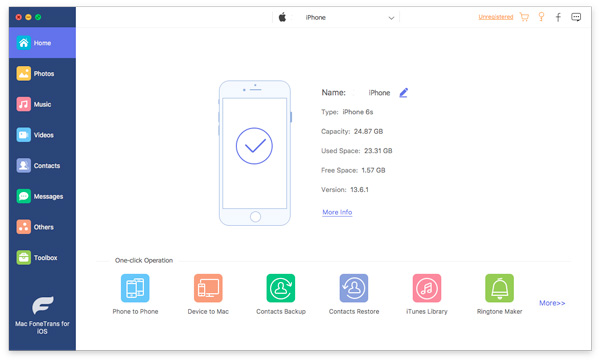
ステップ 2左側のメニューからファイル形式を選択します。写真、音楽、ビデオ、連絡先、メッセージなどを選択できます。 異なるカテゴリのすべてのファイルを検出してロードします。 必要に応じて転送したいものを選択してください。
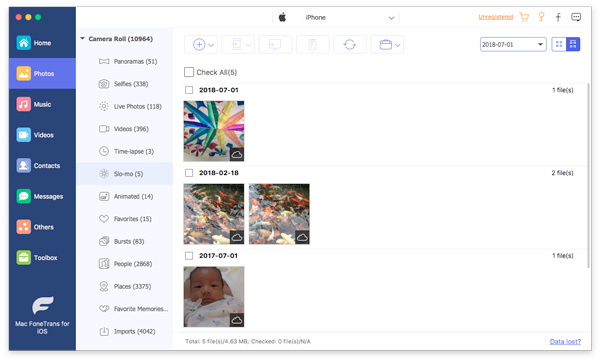
ステップ 3必要なファイルを選択したら、 Macにエクスポート Image Capture for Macの代わりに、宛先フォルダーを宛先ロケーションとして選択するオプション。 プロセスが完了すると、ポップアップメッセージが表示されます。
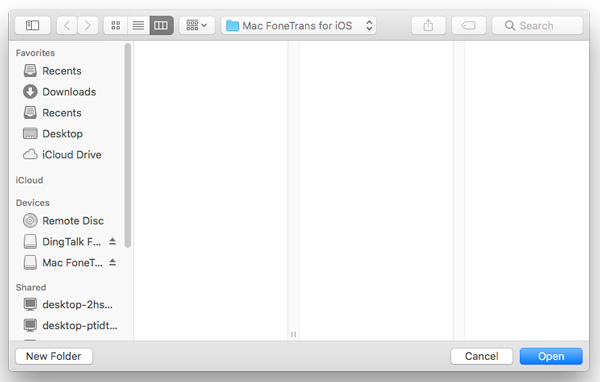
パート4。Macの問題の画像キャプチャに関するFAQ
質問1.Mac用の画像キャプチャがカメラで機能しない場合はどうすればよいですか?
カメラからMac用のイメージキャプチャを搭載したMacBookに写真やビデオを転送できない場合は、関連するソフトウェアをインストールして、デバイスがMacと互換性があることを確認できます。 もちろん、代わりにSDカードをMacスロットに接続することもできます。
質問2.転送された写真をMac用のイメージキャプチャに表示するにはどうすればよいですか?
Macに保存した写真の概要を知りたい場合は、Image Capture for Macを使用して、XNUMXつのコンタクトシートにまとめて表示することができます。 画像キャプチャアプリを閉じなくてもシートを生成できます。
質問 3. イメージ キャプチャでエラー メッセージ 9937 が表示された場合の対処方法を教えてください。
イメージ キャプチャ エラー 9937 などのエラー メッセージが表示された場合は、iPhone の設定を変更するだけで問題を解決できます。 iPhone で、 設定 アプリ、選択 カメラ オプションを選択し、 ほとんどの互換性 オプションから フォーマット オプションを選択します。
質問 4. Image Capture に自分の iOS デバイスが表示されないのはなぜですか?
Image Capture で現在使用している iOS が表示されない場合は、デバイスに問題があります。 Image Capture で転送する方法を間違えている可能性もあります。 Mac から iOS を取り外し、Itunes に移動します。 [続行] > [信頼] ボタンをクリックします。
質問 5. 画像キャプチャですべての写真が表示されない場合の修正方法は?
イメージ キャプチャですべての写真が表示されない場合は、トラブルシューティングを行う必要があります。 iPhoneの設定を見つける必要があります。 その後、写真とカメラのオプションを選択します。 iCloudフォトライブラリオプションの横にあるスイッチを無効にします。
まとめ
Mac用のイメージキャプチャを介してiPhoneとMacの間でメディアファイルを転送する場合、転送に関する問題が発生することがあります。 記事から7つの最適なソリューションの詳細を学んでください。 iOS用FoneTrans Macの代替画像キャプチャとしてすべてのメディアファイルを転送するための究極のソリューションである必要があります。
iOS用のFoneTransを使えば、iPhoneからコンピュータへデータを自由に転送できます。 iPhoneのテキストメッセージをコンピュータに転送できるだけでなく、写真、ビデオ、連絡先も簡単にPCに移動できます。
- 写真、ビデオ、連絡先、WhatsApp、その他のデータを簡単に転送します。
- 転送する前にデータをプレビューします。
- iPhone、iPad、iPod touchが利用可能です。
